Среднее время чтения — 4 мин. 58 сек. Обновлено 23.12.2022.
Сегодня многие видеокамеры имеют слоты для установки карт памяти. В комплект поставки, как правило, они не входят. Предполагается, что покупатель самостоятельно подберет SD карту под свои потребности. Прежде чем обсуждать, какая карта памяти нужна для камеры видеонаблюдения, давайте разберемся – как будем ее использовать.
Когда может понадобиться карта
Профессиональная система на базе видеорегистратора. Потоки видео поступают на регистратор, которых обрабатывает их и архивирует на жесткий диск (или диски). Казалось бы – зачем нужна еще и локальная запись камерами на карты? На самом деле логика тут есть.
Представьте, что связь с видеорегистратором прервалась, а в это время камера зафиксировала движение или другое тревожное событие. И если в ее слот установлена карта памяти, то файл будет сохранен туда. Иначе информация просто пропадет. Потом, когда соединение с регистратором восстановится, данные с карты можно вручную перенести на HDD.
HD vs SD качество. Что лучше?
Устройства с поддержкой функции ANR автоматически переписывают данные с карты на жесткий диск. Фактически карта памяти используется как резервный архив, который задействуется при перебоях со связью.
Получите бесплатно инструкцию по выбору подрядчика от Videoglaz:
Команда Videoglaz совместно с главным техническим экспертом компании подготовили файл, который поможет вам не ошибиться при выборе подрядчика для своего проекта.
“В самом начале работ часто возникает вопрос: Как быстро определить качество партнера или исполнителя по системам безопасности? Именно поэтому мы подготовили подробную инструкцию, в которой осветили основные пункты, благодаря которым вы сможете без проблем выбрать добросовестного подрядчика, сохранить бюджет и выполнить проект в срок.”
Скачивайте и используйте уже сегодня:

Валентин Белоусов
Руководитель отдела проектных решений

10 шагов, которые помогут выбрать добросовестного подрядчика
Поможет сохранить бюджет и уложиться в сроки проекта

Уже скачали 11 507
Одна камера (дом, офис, дача и т.п.). Допустим, вы установили мини-IP-камеру с поддержкой карт памяти для видеонаблюдения за няней. У вас нет видеорегистратора – значит, нет и жесткого диска. Но видеофайлы нужно где-то хранить! Придется или оплачивать тариф за облачное хранилище, или использовать SD карту.
И в этом случае она – ваш единственный архив.
Оптимальная емкость карты памяти
Как выбрать карту памяти для камеры видеонаблюдения? Сначала нужно определиться с желаемой глубиной архива. Данные на карту записываются циклически. Когда ее память заполняется, то новые файлы пишутся поверх самых старых. Так вот – как долго вы хотите хранить файлы, чтобы поверх них ничего не записывалось?
HD versus SD — Разница между HD качеством и стандартным разрешением (SD)
Допустим, выбираем 7 дней хранения. Еще нам нужно учесть:
- Разрешение камеры, а также количество кадров/сек.
- Как будет вестись запись: постоянно, по движению или другому тревожному событию, по расписанию и т.п. Сколько примерно часов в сутки будет записываться видео? К примеру, в случае с няней это могут быть часы ее работы.
- Стандарт сжатия. Самые распространенные кодеки – H.264 (H.264+) и H.265 (H.265+). Проверьте, поддерживает ли их ваша камера.
Подсчет удобно вести на онлайн-калькуляторе, которые легко найти в интернете. Держите несколько примеров расчетов для грубых прикидок.
Разрешение 1 Мп, частота 25 кадров/сек. Записываем видео 12 часов в день. Объем записей за 7 дней с компрессией H.265 составит примерно 23 Гб, то есть нам хватит карты памяти SanDisk Ultra Light 32 ГБ. А если использовать для сжатия менее экономичный кодек H.264, то при такой же глубине хранения (7 дней) придется купить SD карту SanDisk Ultra 64 ГБ, так как недельный объем записей превысит 40 Гб.
Если уменьшить количество кадров до 15 в секунду, то изображение станет менее плавным, но информативность сохранится. Тогда нам и с кодеком H.264 хватит карты на 32 Гб.
Топ-3 товара по теме:

5 054 ₽ 8 790 ₽


6 089 ₽ 10 590 ₽
Повторим расчет для 2 Мп разрешения (Full HD). Храним неделю, записываем по 12 часов в день при 25 кадрах/сек. Экономичный кодек H.265 позволит обойтись 64 Гб картой, а вот при сжатии H.264 ее, увы, не хватит. Объем видеозаписей за неделю составит почти 100 Гб, поэтому потребуется карта типа Kingston MicroSDXC 128GB. Или придется уменьшить количество кадров.
Другие критерии выбора SD карты
Исполнение. Лучшие СД карты для уличной камеры видеонаблюдения рассчитаны на эксплуатацию при сильных перепадах температур, высокой влажности, вибрации, ударах. При выборе карты для установки во внутреннюю видеокамеру усиленная защита не обязательна.
Скорость записи. Этот параметр – один из самых важных. С какой скоростью данные будут сохраняться в память SD карты? Если видеокамера транслирует больше информации, чем карта способна записать, то неизбежны потери кадров, артефакты, зависания и т.п. Такое «сохранение» данных бесполезно.
Скорость записи можно оценить по классу, минимально должно быть Class 10. Если в параметрах карты указан этот класс и/или скорость записи 10 МБ/сек – ее можно устанавливать в видеокамеры разрешением до 2 Мп. Высокоскоростные SD карты на 30 МБ/сек подходят для записи 4К видео, 90-100 МБ/сек способны записать видеофайл в разрешении 8К.
Рабочий ресурс. Сколько времени прослужит карта памяти? Конкретные цифры привести сложно, поскольку это зависит от многих факторов: какой кодек используется, как много движения в кадре, каково суммарное время записи и пр. Использование экономичных кодеков продлевает «жизнь» карты, а интенсивная эксплуатация – сокращает.
Специализированные карты памяти для видеонаблюдения – такие, как серии WD Purple, имеют рабочий ресурс от полутора до пяти-шести лет и даже больше. Обычные SD карты служат до полугода.
Теперь вы знаете, какая лучше СД карта для камеры видеонаблюдения. Надежная, с хорошей скоростью записи и оптимальной глубиной хранения.
Источник: videoglaz.ru
Все, что вы должны знать о разрешении DVD
Хотя в настоящее время DVD-диски не так популярны, как прежде, все еще есть много пользователей, которые имеют большое количество коллекций DVD и часто нуждаются в записи DVD для хранения и резервного копирования. В этом случае необходимо знать некоторую основную информацию о разрешении DVD, чтобы узнать, какое правильное разрешение выбрать для записи DVD. Таким образом, мы собрали наиболее часто задаваемые вопросы о разрешении DVD и подготовили соответствующие ответы для вас.

- Часто задаваемые вопросы о разрешении DVD
- Как записать DVD с другими видеоформатами?
- Как копировать DVD в распространенные форматы видео?
Часть 1. Часто задаваемые вопросы о разрешении DVD
Q1. Какое разрешение стандартного DVD?
A: Существует два стандарта для нормального разрешения DVD, один для 2×720 пикселей для NTSC, другой для 480×720 пикселей для PAL. Оба из двух стандартных разрешений доступны в форматах 576: 2 и 4: 3. Таким образом, пользователи DVD должны знать, что для DVD нет разрешения 16p. Вот почему стандартное разрешение DVD видео принадлежит SD (стандартная четкость), а не HD (высокая четкость).
Q2. Принесет ли более высокое разрешение DVD лучшее качество видео?
A: Обратите внимание, что хорошее качество DVD-видео зависит от скорости передачи видео, а не от разрешения. Если скорость передачи исходного DVD-видео низкая, более высокое разрешение DVD приведет только к ухудшению качества видео. Как и нечеткое изображение, даже если оно многократно увеличено, конечный эффект будет ухудшаться. Это та же самая причина.
Q3. Могу ли я записать DVD с 720 HD видео?
О: Да, вы можете записать видео в формате HD HD 720 или даже видео в формате 1080p и 4K на DVD-диск. Но дело в том, что в процессе записи программное обеспечение для записи DVD перекодировало видео и автоматически уменьшило его до стандартного разрешения DVD. Более того, невозможно создать DVD с видео в разрешении HD, так как самое высокое разрешение DVD составляет 480p.
Q4. Разрешение DVD против Blu-ray: в чем их отличие?
О: Как мы узнали стандартное разрешение DVD, у людей могут возникнуть вопросы о его конкуренте — Blu-ray. Blu-ray Disc поддерживает несколько разрешений, но подавляющее большинство фильмов, выпущенных на Blu-ray, имеют разрешение «Full HD» или разрешение 1920 × 1080.
Это ровно в шесть раз превышает разрешение 720 × 480 DVD-видео. Так что Blu-ray проигрывает DVD с точки зрения разрешения. Чем выше разрешение, тем более детальным будет изображение. Таким образом, дополнительное разрешение делает Blu-ray более четким, детальным и реалистичным.
Q5. Как выглядит SD DVD на HDTV или 4K ТВ? Будет ли это лучше или хуже?
A: В настоящее время большинство DVD и Blu-ray плееров и телевизоров используют технологию масштабирования, чтобы SD DVD соответствовал экрану телевизора. Тем не менее, вы должны иметь в виду, что качество DVD все еще SD. Визуальный эффект определяется различными факторами, такими как разрешение DVD, разрешение вашего дисплея, размер дисплея и расстояние между вами и телевизором. Например, если вы воспроизводите видео 480p на своем мобильном телефоне, визуальный эффект будет достаточно хорошим. Но если вы воспроизводите видео в формате 480p на широкоэкранном телевизоре высокой четкости или телевизоре с разрешением 4K, оно будет нечетким и качество видео не улучшится.
Поэтому мы не рекомендуем повышать разрешение DVD до 720p, 1080p или даже 4K UHD. Потому что качество видео не будет немного лучше.
Часть 2. Как записать DVD с другими видеоформатами?
Если вы все еще используете DVD-плеер или хотите сделать резервную копию некоторой драгоценной памяти, записав соответствующие видео на DVD-диск, вам понадобится мощный и профессиональный DVD-рекордер. Aiseesoft Бурнова заслуживает попытки.
Aiseesoft Burnova — профессиональная программа для записи DVD / Blu-ray, она может помочь вам создавать обычные видео на DVD или Blu-ray диск / в папку ISO /.
Особенности:
• Записать видео на DVD-диск / ISO / папку
Вы можете делать фильмы на широкий спектр типов DVD, таких как DVD-R, DVD + R, DVD-RW, DVD + RW, DVD + R DL, DVD-R DL, DVD-5, DVD-9 и т. Д. и играть в них на любом игроке.
• Создание видео на диск Blu-ray / папку / файл ISO
Если вы хотите сделать копию своего HD-видео, было бы неплохо записать его на диск Blu-ray с помощью Aiseesoft Burnova, которая позволяет записывать видео на Blu-ray-25 и Blu-ray-50. , Вы также можете записать видео в папку Blu-ray или файл ISO для воспроизведения на портативном проигрывателе Blu-ray.
• Записывайте DVD / Blu-ray с различными шаблонами меню
Aiseesoft Burnova предоставляет вам различные шаблоны меню для настройки видео с различными темами, такими как праздник, семья, путешествия, свадьба и многое другое.
• Редактируйте видеоэффекты перед записью DVD / Blu-ray
Вам разрешено редактировать видео перед записью на диск DVD или Blu-ray. Вы можете вращать, обрезать, обрезать видео, регулировать яркость и контрастность видео, а также добавлять водяные знаки к видео, чтобы настроить свой собственный стиль. В Burnova встроено больше специальных видеоэффектов, которые помогут вам улучшить ваше видео. Более того, Burnova может сохранить проект DVD для дальнейшей записи.
Как записать DVD с Aiseesoft Burnova?
Шаг 1 Загрузите и установите этот DVD-рекордер на свой компьютер.
Шаг 2 Вставьте чистый DVD-диск в дисковод DVD.
Шаг 3 Нажмите кнопку «Добавить медиафайлы», чтобы загрузить одно или несколько видео в этот DVD-рекордер.
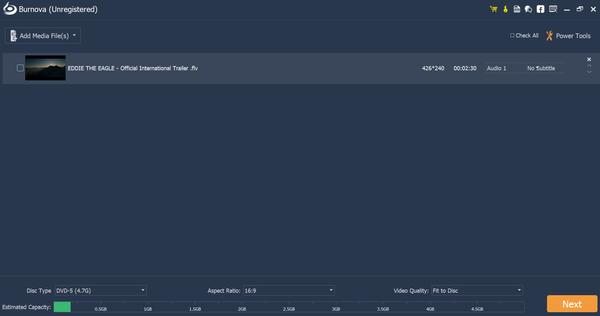
Шаг 4 Нажмите «Электроинструменты» в правом верхнем углу, чтобы редактировать видео с помощью «Видеоинструменты» и «Инструменты раздела».
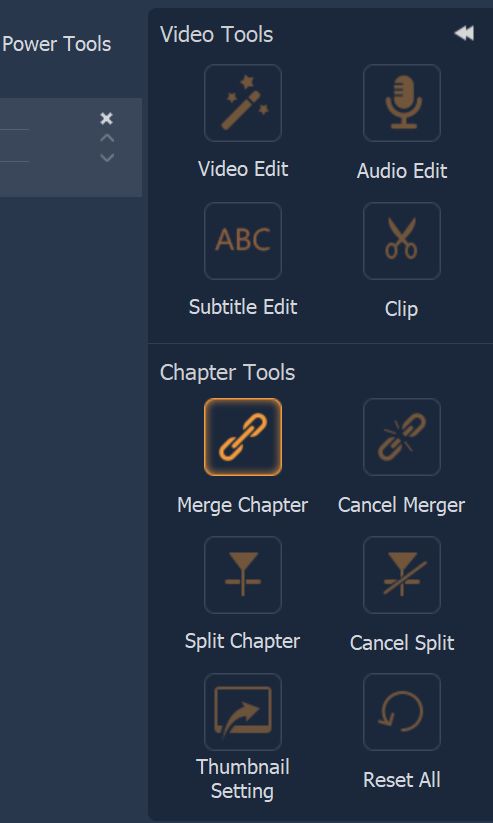
Шаг 5 После редактирования видео вернитесь в основной интерфейс и выберите «Тип диска» в нижнем левом углу, чтобы подтвердить, на какой тип DVD-диска вы хотите записать видео. Вам также необходимо выбрать соотношение сторон и качество видео в соответствии с вашими потребностями.

Шаг 6 Нажмите кнопку «Далее» для редактирования меню DVD.
Шаг 7 Нажмите кнопку «Записать», чтобы выполнить настройки DVD, как показано ниже:
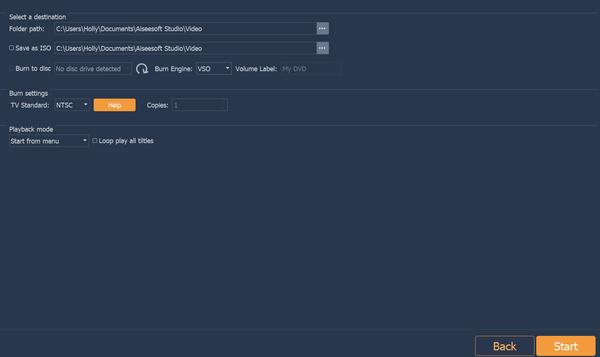
- • Выберите для создания видео на DVD диск или папку DVD / файл ISO.
- • Выберите двигатель записи и стандарт ТВ.
- • Установите режим воспроизведения с или без зацикливания всех заголовков.
Шаг 8 После выполнения всех настроек нажмите кнопку «Пуск», чтобы создать свой DVD.
Часть 3. Как копировать DVD в распространенные форматы видео?
Для пользователей, которые предпочитают смотреть видео на смартфоне или компьютере, они охотнее копируют DVD в распространенные популярные форматы видео, чтобы воспроизводить их в любое время и в любом месте. Мощный DVD Ripper может оказать большую услугу в этом случае.
Aiseesoft Video Converter Ultimate это универсальный инструмент для конвертирования видео, который позволяет вам конвертировать видео и аудио в 1,000 форматов, копировать DVD в любые другие популярные видео форматы, а также редактировать видеоэффекты и улучшать качество видео. Независимо от того, являетесь ли вы владельцем самодельного DVD или зашифрованного DVD, этот риппер Aiseesoft DVD может предоставить вам простое решение для преобразования DVD в распространенные форматы видео. Проверьте следующее руководство, чтобы узнать, как его использовать.
Шаг 1 Загрузите и установите Aiseesoft Video Converter Ultimate.

Шаг 2 Нажмите кнопку «Загрузить диск», чтобы загрузить DVD в программу.
Шаг 3 Нажмите «Профиль» и выберите правильный формат, который лучше всего подходит для вашего устройства. Неважно, что вы хотите проигрывать DVD на iPadiPhone или Android, вы обязательно найдете правильный выходной формат. Затем нажмите кнопку «Обзор», чтобы установить выходную папку, в которую вы хотите сохранить скопированный видеофайл.

Шаг 4 Нажмите кнопку «Редактировать», чтобы редактировать видеоэффекты перед конвертацией.
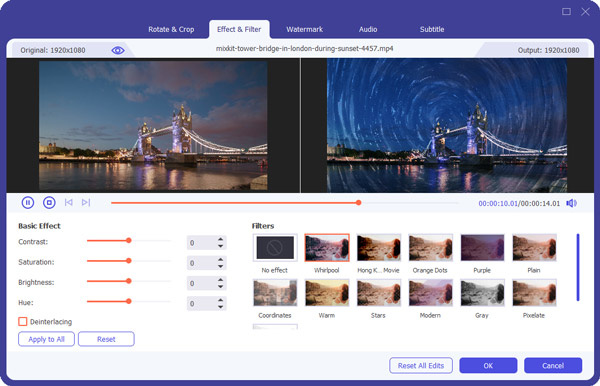
Шаг 5 Нажмите кнопку «Конвертировать» и дождитесь конвертации DVD.

Я надеюсь, что вся информация о разрешении DVD будет более или менее полезной для вас. Независимо от того, хотите ли вы записать DVD с другими видеоформатами или скопировать DVD в обычное видео, вы можете найти решение в этой статье.
Что вы думаете об этом посте.
Рейтинг: 4.9 / 5 (на основе рейтингов 98)
02 февраля 2021 г. 17:47 / Обновлено Дженни Райан в BD / DVD
Более Чтение
![]()
Оставьте свой комментарий и присоединяйтесь к нашему обсуждению
Главная BD / DVD Разрешение DVD

Источник: ru.aiseesoft.com
Узнайте больше о разрешении DVD (вопросы и ответы)
DVD больше не является одним из основных или популярных решений для хранения мультимедийных файлов. Но вы, возможно, собрали много коллекций DVD и часто сталкиваетесь с ними. В некоторых случаях вам нужно копировать DVD в цифровые видео для резервного копирования или лучшего воспроизведения. Кроме того, в определенные моменты вы можете записать эти захваченные видео на DVD-диски.
Поэтому совершенно необходимо знать больше информации о Разрешение DVD. Это очень важно для визуального восприятия.
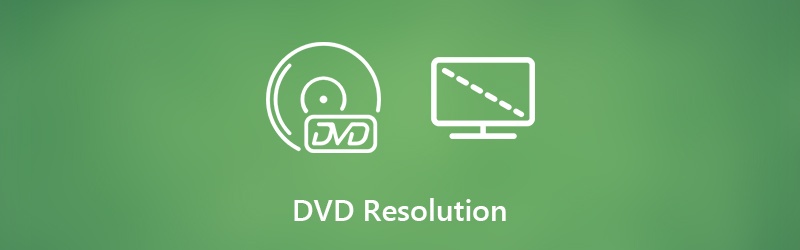
Когда дело доходит до разрешения DVD, знаете ли вы какое стандартное разрешение видео DVD? Как скопировать DVD в видео, сохранив исходное качество изображения и звука? Наверняка есть много других вопросов о Разрешение DVD. В этом посте мы покажем основную информацию о разрешении DVD и поможем вам узнать больше о DVD.
- СОДЕРЖАНИЕ СТРАНИЦЫ:
- Часть 1. Что такое стандартное разрешение DVD
- Часть 2. Можно ли записать видео на DVD в разрешении 720p
- Часть 3. Как копировать DVD в видео с лучшим разрешением DVD
Часть 1. Что такое стандартное разрешение DVD
Когда-то DVD предлагал отличный способ хранения видео и аудио файлов. Сейчас все больше и больше таких файлов хранится на дисках Blu-ray. Даже если вы получаете большое количество коллекций DVD, вы можете не обращать внимания на разрешение DVD. В первой части мы хотели бы рассказать вам основную информацию о стандартное разрешение DVD.
Разрешение DVD означает количество пикселей в каждом измерении. Вы должны знать, что пиксель — это, по сути, освещенный квадрат, который дает определенный цвет. В настоящее время, будь то фото или видео, мы предпочитаем более высокое разрешение. Потому что более высокое разрешение может дать более детальное и четкое изображение. Разрешение DVD — это, без сомнения, разрешение DVD.
Это один из важных аспектов качества изображения DVD-диска.
На рынке представлены два стандартных разрешения DVD: 720 × 480 (NTSC, всего 345 600 пикселей) и 720 × 576 (PAL, всего 414 720 пикселей). Оба разрешения DVD доступны с соотношением сторон 4: 3 и 16: 9. Нам нравится говорить о 4K UHD, 1080p и 720p HD. Но на самом деле стандартное разрешение DVD — 480p.
Часть 2. Можно ли записать видео на DVD в разрешении 720p
Само собой разумеется, что люди ищут все более высокое разрешение. Вы получаете диск Blu-ray для сохранения видео 4K UHD и 1080p / 720p HD. Когда вы вернетесь к своим старым коллекциям DVD, вы можете задаться вопросом, есть ли способ повысить разрешение DVD и сделать DVD в 720p или 1080p?
На самом деле, когда вы записываете DVD с HD-видео 1080p / 720p, средство записи / создания DVD автоматически записывает его до стандартного разрешения DVD. Это означает, что HD-видео будет понижено до разрешения DVD 480p. Вы не можете просто получить DVD с разрешением 720p, записав HD-видео с разрешением 720p. Так что улучшенные визуальные эффекты для записи DVD 720p не помогут.
Часть 3. Как копировать DVD в видео с лучшим разрешением DVD
Когда вы записываете видео на DVD-диск, разрешение DVD-видео будет равно 480p. Хотя все будет немного иначе, если вы захотите скопировать DVD в видео. У вас больше шансов получить более низкое выходное разрешение.
Чтобы обеспечить копирование DVD в видео с наилучшим разрешением, мы настоятельно рекомендуем профессионалов Видмор DVD Монстр для вас. Он специально разработан для извлечения видео с DVD-диска и сохранения его с точно исходным качеством изображения.

- Мощный алгоритм дешифрования DVD для копирования DVD в видео с лучшим разрешением.
- Легко конвертируйте любой DVD, папку DVD и файл ISO в HD / SD видео с высоким качеством.
- Решение одним щелчком мыши для копирования всего содержимого DVD в 10 раз быстрее.
- Редактируйте DVD, например обрезайте / кадрируйте / вращайте / объединяйте, добавляйте новые субтитры / звуковые дорожки / водяные знаки, настраивайте выходные изображения / звуковые эффекты и многое другое.
Шаг 1 . Во-первых, вы можете бесплатно скачать и установить этот DVD-риппер на свой компьютер. Вы можете дважды щелкнуть кнопку загрузки выше, а затем следовать инструкциям на экране, чтобы установить его.
Вставьте DVD-диск в DVD-драйвер вашего компьютера. Если ваш компьютер не оснащен драйвером DVD, вам необходимо подключить внешний жесткий драйвер на этом этапе.
Шаг 2 . Нажми на Потрошитель функция в верхней центральной части при входе в основной интерфейс. Щелкните значок Загрузить DVD вариант, а затем выберите Загрузить DVD-диск чтобы импортировать DVD-диск из раскрывающегося списка.

Шаг 3 . Обычно на одном DVD-диске содержится несколько видеофайлов. Перед копированием DVD вы можете выбрать те, которые хотите сохранить как видеофайлы. Тогда все, что вам нужно сделать, это выбрать для него правильный выходной формат.
Здесь предлагаются все популярные видеоформаты, такие как MP4, MOV, AVI, MKV, MPG, FLV и другие. Здесь вы легко можете выбрать MP4 в качестве целевого формата. Затем нажмите кнопку Пользовательский профиль возможность редактировать профиль и выбрать здесь подходящее разрешение.
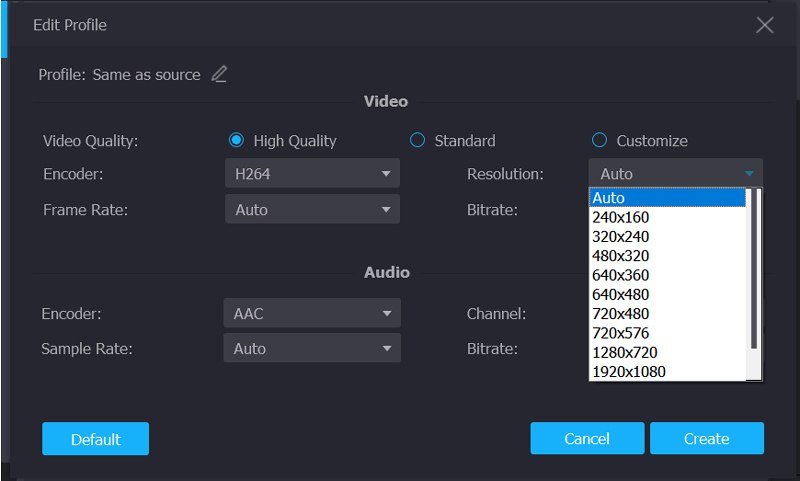
Вывод
Прочитав эту страницу, вы сможете узнать больше о Разрешение DVD. Вы можете узнать, каково стандартное разрешение DVD и нужно ли записывать DVD-диск с разрешением 720p. Более того, вы можете получить простой способ скопировать DVD в видео с лучшим разрешением DVD. Оставьте нам сообщение в комментариях, если у вас остались вопросы.
 10 программ DVD Audio Extractor, которые стоит использовать для ПК и Mac
10 программ DVD Audio Extractor, которые стоит использовать для ПК и Mac Как с легкостью увеличить разрешение видео без потери качества
Как с легкостью увеличить разрешение видео без потери качества 10 лучших экранных и аудиорекордеров для Mac, которые вы должны знать
10 лучших экранных и аудиорекордеров для Mac, которые вы должны знать
- Официальный магазин
- Выбрать язык
- Другие языки
Источник: www.vidmore.com